ブログのヘッダー部分にキャッチフレーズや説明文を表示すると、訪問者にサイトの特徴やコンセプトをわかりやすく伝えられます。
このようなイメージ

この記事では、SWELLテーマでヘッダーロゴの右横にキャッチフレーズ(説明文)を表示する具体的な手順をわかりやすく解説します。
初心者の方でも簡単に設定できる方法なので、ぜひ参考にしてみてください!
【SWELL】ヘッダーロゴの右横にキャッチフレーズ(説明文)を入れる方法
キャッチフレーズを入れる手順は、2ステップです。
- キャッチフレーズを入力する
- キャッチフレーズを設定する
-150x150.png) ユミ
ユミそれぞれの手順について、見ていきましょう。
キャッチフレーズを入力する
「外観」→「カスタマイズ」
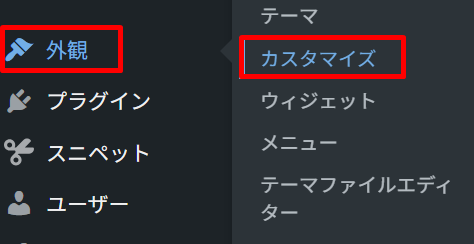
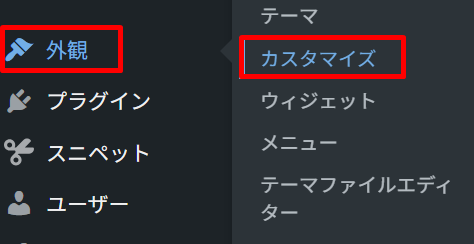
「WordPress設定」→「サイト基本情報」→キャッチフレーズを入力します。
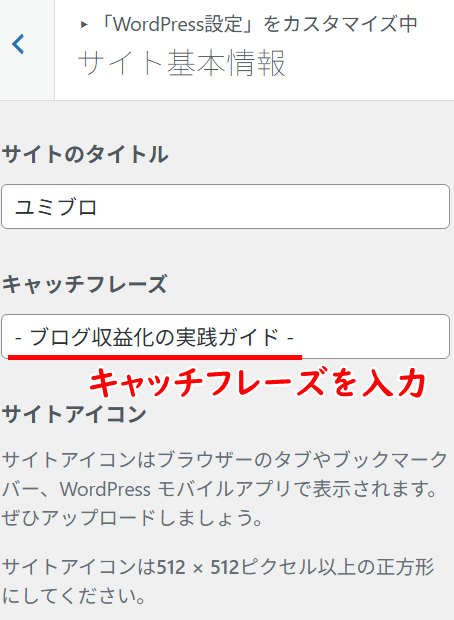
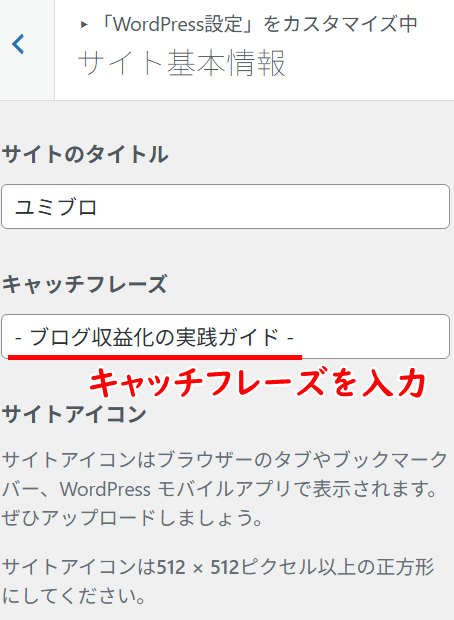
「公開」ボタンから、設定内容を保存しておきましょう。
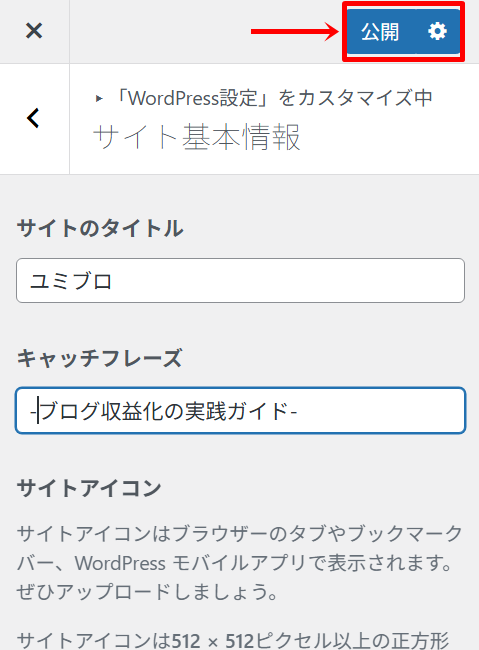
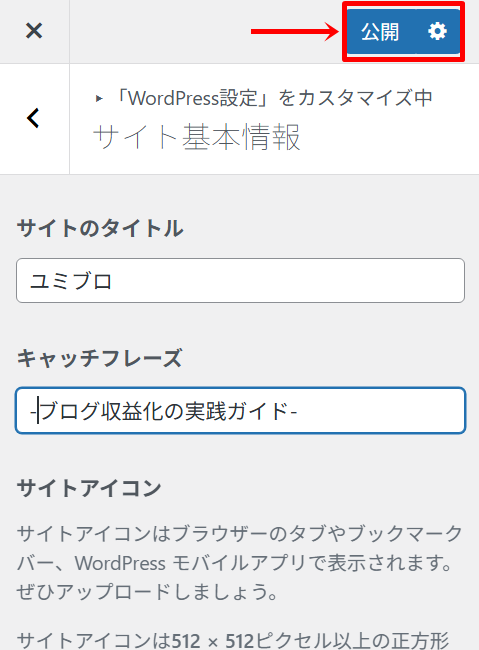
キャッチフレーズを設定する
次に、このキャッチフレーズを表示するよう設定します。
「外観」→「カスタマイズ」→「ヘッダー」から、下のほうにスクロールしていきます。
「キャッチフレーズの表示位置」を指定して、「公開」。
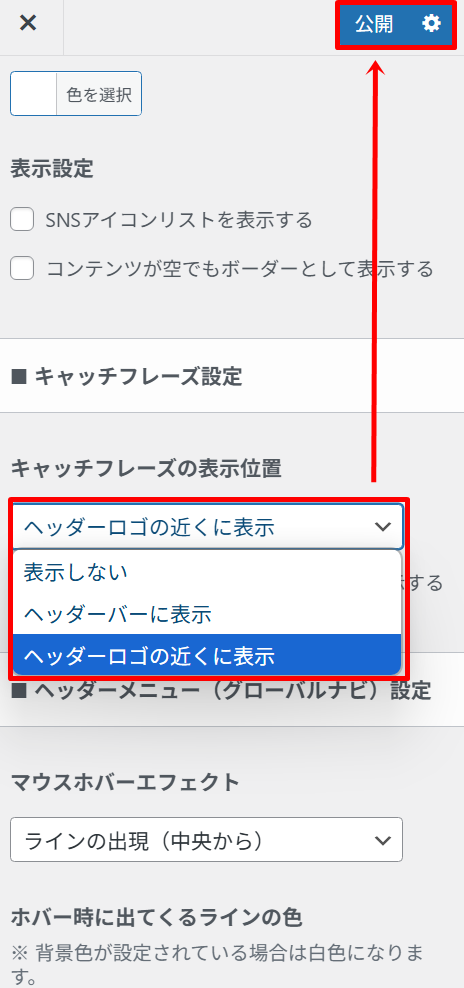
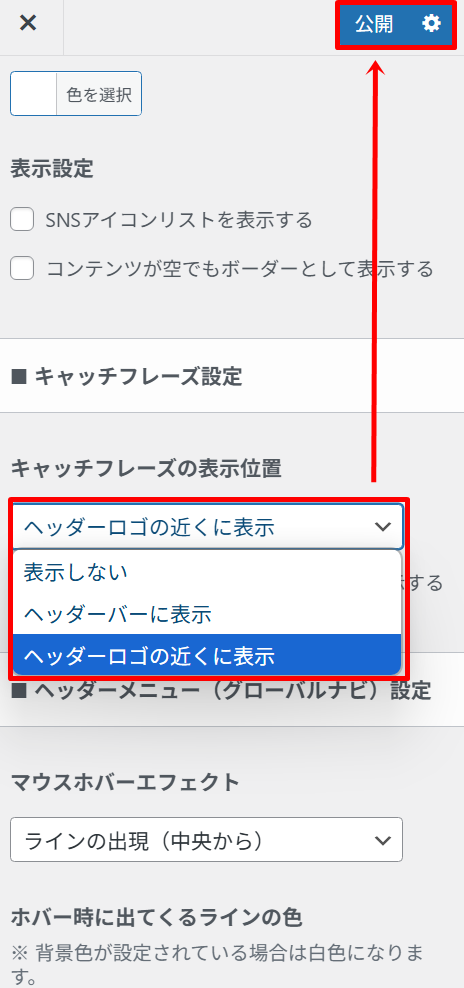
- ヘッダーバーに表示:サイトの上部のバーに表示されます
- ヘッダーロゴの近くに表示:ロゴの右側に表示されます
ロゴの右側表示


あとがき
SWELLでは自由度が高い分、どこで設定すればいいのか迷うこともありますが、今回ご紹介したように、キャッチフレーズの表示も2ステップで簡単に設定できます。
サイトの第一印象は、ほんの数秒で決まるとも言われています。
ロゴの横にキャッチフレーズを入れることで、訪問者に「どんなブログなのか」が一目で伝わり、読み進めてもらえるきっかけにもなるでしょう。
また、本サイトの公式メールマガジンでは、ブログ運営に役立つ最新情報をお届けしております。
ご登録いただいた方には、以下の3つの特典をプレゼント中!
- 本当に稼げる他社広告5選
- 月収100万円を叶えたネタ選定ツール10選
- ブログの開設手順を学べる全手順
今だけ無料ですので、もしご興味がございましたら、以下のフォームからお名前とメールアドレスを入力し、お受け取りください。
↓↓↓



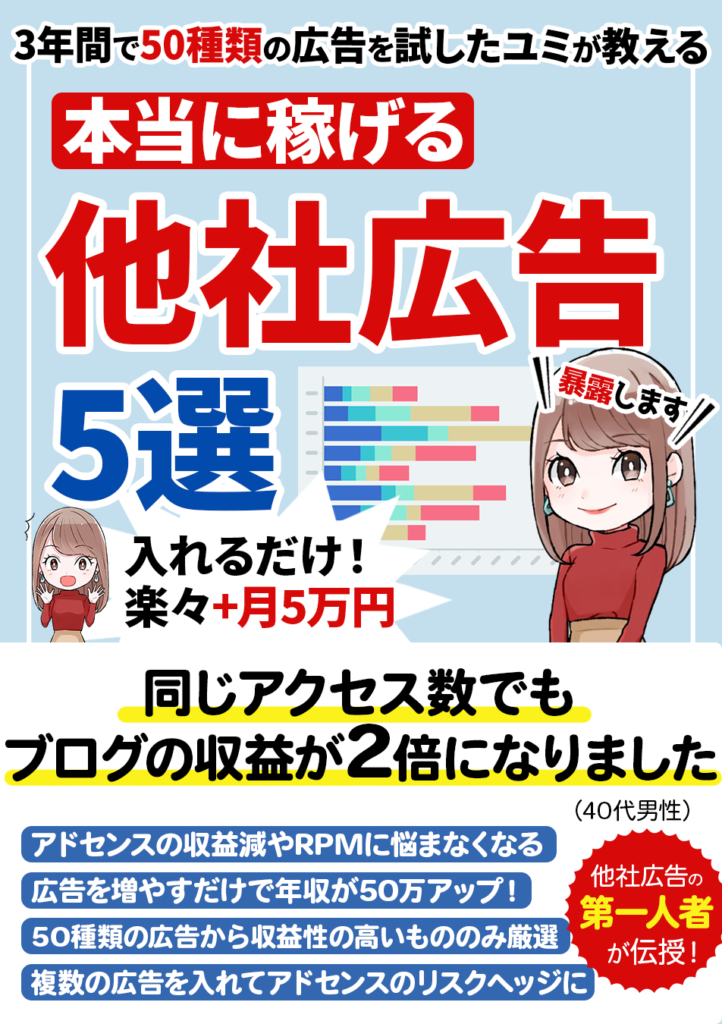
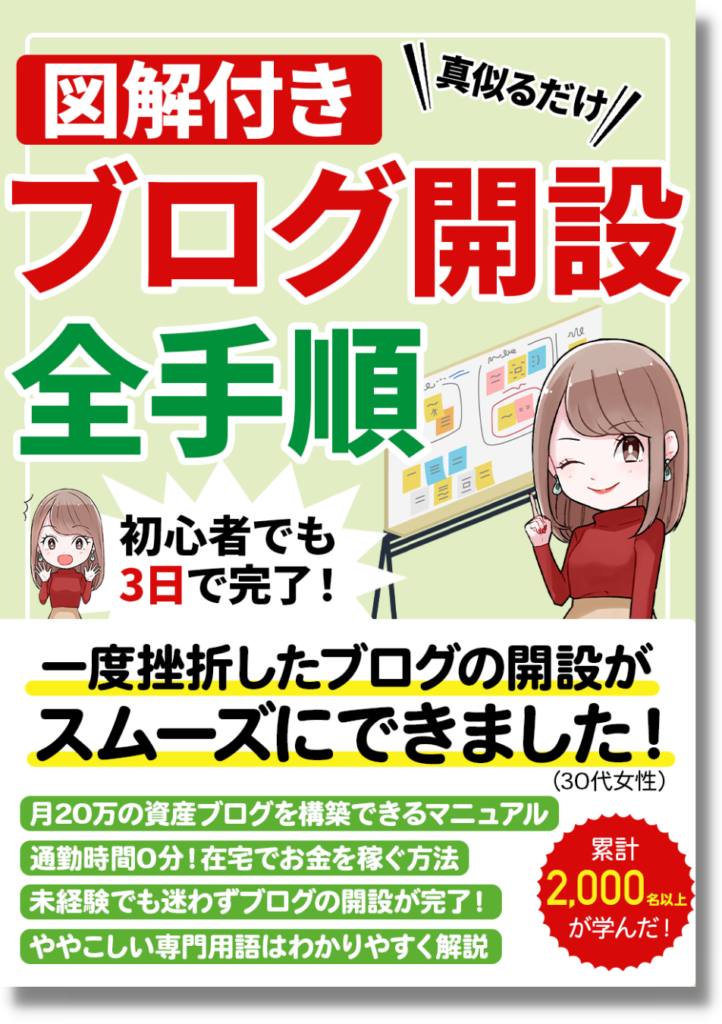










コメント